「Sublime TextでHTMLやCSSを書いているけど、保存するたびにブラウザを更新するのが面倒…」「Visual Studio CodeのLive Serverみたいに、自動でリアルタイムプレビューできないのかな?」
こんな疑問や不満を持つ方は多いです。
よくある開発の悩み
- コードを少し変更するたびに手動でブラウザを更新するのが面倒
- デザインの微調整で何度もリロードを繰り返すのが時間の無駄
- リアルタイムで変更結果を確認できないため開発効率が悪い
- 複数のブラウザで同時にテストするのが大変
- ファイル保存とブラウザ更新の手間でコーディングのリズムが崩れる
この記事では、以下の内容を初心者にもわかるように丁寧に解説します:
- Sublime Textでリアルタイムプレビューが可能かどうかの結論
- Browsersyncを使った本格的なリアルタイムプレビュー環境構築
- プラグインを活用した効率的なプレビュー方法
- VS Codeなど他エディタとの比較検討
Sublime Textでリアルタイムプレビューの現実

結論:標準機能では不可能
結論からいうと、Sublime Text単体ではリアルタイムプレビューはできません。
Sublime Textは軽量でシンプルなテキストエディタとして設計されており、VS CodeのLive Serverのような自動ブラウザ更新機能は標準では搭載されていないのです。
なぜリアルタイムプレビュー機能がないのか
設計思想の違い
- Sublime Text:軽量性と高速性を重視したテキストエディタ
- VS Code:拡張性と統合開発環境としての機能を重視
機能の違い
| 機能 | Sublime Text | VS Code |
|---|---|---|
| 起動速度 | 非常に高速 | やや重い |
| リアルタイムプレビュー | ❌ 標準では不可 | ⭕ Live Server拡張で対応 |
| プラグイン数 | 豊富だが限定的 | 非常に豊富 |
| メモリ使用量 | 軽量 | やや重い |
実際の開発での影響
従来の開発フロー
- Sublime TextでHTMLやCSSを編集
- ファイルを保存(Ctrl + S)
- ブラウザに切り替え
- 手動でリロード(F5キー)
- 結果を確認
- 1に戻る
この繰り返しが開発効率を下げる要因となっています。
Browsersyncで本格的なリアルタイムプレビュー環境を構築
Browsersyncとは
Browsersyncは、ローカル開発サーバーを立ち上げ、ファイルの変更を監視して自動的にブラウザをリロードしてくれる強力なツールです。
主な機能
- ファイル変更の自動検知とブラウザリロード
- 複数デバイス間での同期(スマホ、タブレット含む)
- CSSの変更時はリロードなしでスタイル更新
- ローカルネットワーク内での共有
- スクロール位置やフォーム入力の同期
導入手順
前提条件:Node.jsのインストール
Node.jsの確認
node --version
npm --version
バージョン情報が表示されればOKです。表示されない場合はNode.js公式サイトからダウンロードしてインストールしてください。
Browsersyncのインストール
グローバルインストール
npm install -g browser-sync
インストール確認
browser-sync --version
基本的な使用方法
シンプルな起動方法
プロジェクトフォルダに移動
cd /path/to/your/project
基本的な起動
browser-sync start --server --files "*.html"
より詳細な設定例
HTML、CSS、JavaScriptを監視
browser-sync start --server --files "*.html, css/*.css, js/*.js"
すべてのファイルを監視
browser-sync start --server --files "**/*"
特定のポートで起動
browser-sync start --server --port 3000 --files "*.html, css/*.css"
高度な設定
設定ファイル(bs-config.js)の作成
module.exports = {
"server": {
"baseDir": "./"
},
"files": [
"*.html",
"css/*.css",
"js/*.js",
"images/**/*"
],
"port": 3000,
"open": "local",
"browser": ["chrome", "firefox"],
"reloadDelay": 1000,
"injectChanges": true
};
設定ファイルでの起動
browser-sync start --config bs-config.js
詳細オプション
CSS変更時のリロード無し更新
browser-sync start --server --files "*.html" --files "css/*.css" --no-inject-changes false
特定のブラウザで開く
browser-sync start --server --browser "google chrome"
外部からのアクセスを許可
browser-sync start --server --host 0.0.0.0
実用的な活用例
レスポンシブデザインのテスト
Browsersyncを起動すると、複数のURLが表示されます:
Local: http://localhost:3000
External: http://192.168.1.100:3000
UI: http://localhost:3001
- Local:ローカル環境での表示
- External:同じネットワーク内の他デバイスからアクセス
- UI:Browsersyncの管理画面
スマートフォンやタブレットからExternalのURLにアクセスすることで、リアルタイムでレスポンシブデザインをテストできます。
チーム開発での共有
browser-sync start --server --host 0.0.0.0 --files "**/*"
この設定により、同じネットワーク内のチームメンバーがリアルタイムで開発の進捗を確認できます。
View In Browserプラグインで効率化
プラグインの導入
インストール手順
- Sublime Textで
Ctrl + Shift + P(MacはCmd + Shift + P) Package Control: Install Packageと入力View In Browserを検索してインストール
基本的な使用方法
ショートカットキー
- Windows/Linux:
Alt + B - Mac:
Ctrl + Alt + B
右クリックメニュー
- エディタ上で右クリック →「View in Browser」
設定のカスタマイズ
複数ブラウザの設定
Preferences → Package Settings → View In Browser → Settings - User
{
"browser": "chrome",
"browsers": {
"chrome": {
"cmd": ["C:/Program Files/Google/Chrome/Application/chrome.exe"],
"name": "Google Chrome"
},
"firefox": {
"cmd": ["C:/Program Files/Mozilla Firefox/firefox.exe"],
"name": "Mozilla Firefox"
},
"edge": {
"cmd": ["msedge"],
"name": "Microsoft Edge"
}
}
}
ショートカットキーの変更
Preferences → Key Bindings
[
{
"keys": ["f12"],
"command": "view_in_browser"
},
{
"keys": ["ctrl+shift+b"],
"command": "view_in_browser",
"args": {"browser": "firefox"}
}
]
Browsersyncとの併用
効率的なワークフロー
- Browsersyncでリアルタイム監視環境を構築
- View In Browserで必要に応じて手動プレビュー
- 複数ブラウザでの動作確認
この組み合わせにより、最高の開発効率を実現できます。
他の代替ソリューション
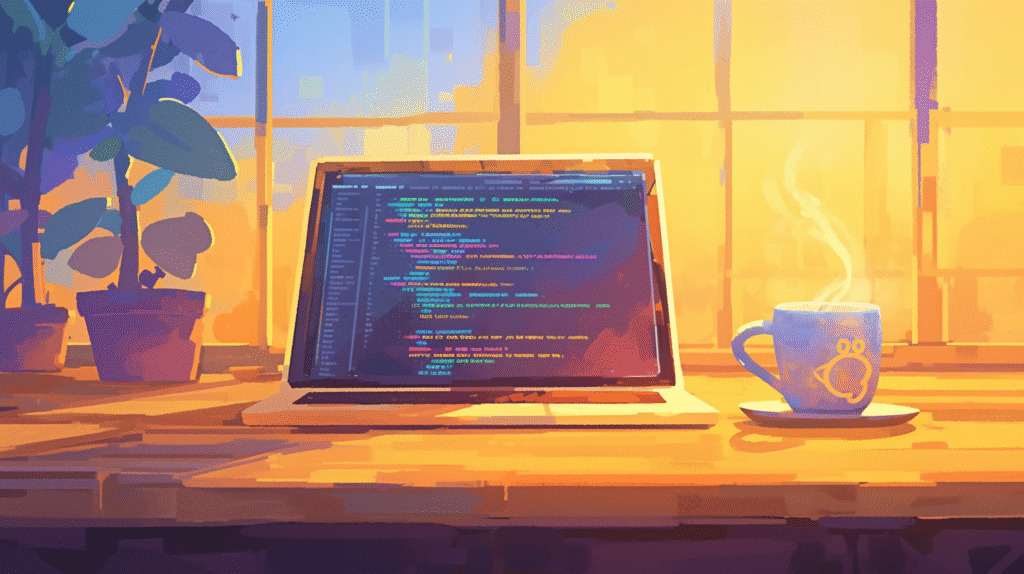
Live Server(Python)
Pythonがインストールされている場合
Python 3の場合
python -m http.server 8000
Python 2の場合
python -m SimpleHTTPServer 8000
アクセス方法 ブラウザでhttp://localhost:8000にアクセス
利点と欠点
利点
- Pythonがあれば即座に使用可能
- 設定不要
- 軽量
欠点
- 自動リロード機能なし
- ファイル変更の監視なし
Gulpを使った自動化
package.jsonの設定
{
"devDependencies": {
"gulp": "^4.0.2",
"gulp-connect": "^5.7.0",
"gulp-watch": "^5.0.1"
}
}
gulpfile.jsの例
const gulp = require('gulp');
const connect = require('gulp-connect');
gulp.task('connect', function() {
connect.server({
root: '.',
livereload: true,
port: 8000
});
});
gulp.task('html', function() {
return gulp.src('./*.html')
.pipe(connect.reload());
});
gulp.task('css', function() {
return gulp.src('./css/*.css')
.pipe(connect.reload());
});
gulp.task('watch', function() {
gulp.watch(['./*.html'], gulp.series('html'));
gulp.watch(['./css/*.css'], gulp.series('css'));
});
gulp.task('default', gulp.parallel('connect', 'watch'));
実行方法
npm install
gulp
VS Code Live Serverの活用
移行を検討する場合
VS Codeの利点
- Live Server拡張による簡単なリアルタイムプレビュー
- 豊富な拡張機能
- GitHubとの統合
- 無料で高機能
移行時の考慮点
- Sublime Textより起動が重い
- メモリ使用量が多い
- 設定の移行が必要
Live Serverの使用方法
- VS CodeでHTMLファイルを開く
- Live Server拡張をインストール
- ファイル上で右クリック →「Open with Live Server」
- 自動的にブラウザが開き、リアルタイムプレビューが開始
よくある問題と解決法
Browsersyncが起動しない場合
Node.jsの確認
バージョンチェック
node --version
npm --version
再インストール
npm uninstall -g browser-sync
npm install -g browser-sync
ポートの競合
エラーメッセージ例
Error: listen EADDRINUSE :::3000
解決方法
browser-sync start --server --port 3001 --files "*.html"
ファイルが監視されない場合
パスの確認
相対パスの使用
browser-sync start --server --files "./css/*.css"
絶対パスの指定
browser-sync start --server --files "/full/path/to/files/*.css"
深い階層のファイル監視
browser-sync start --server --files "**/*.{html,css,js}"
パフォーマンスの問題
大量ファイルの監視
特定ファイルのみ監視
browser-sync start --server --files "src/**/*.{html,css,js}" --ignore "node_modules/**/*"
監視間隔の調整
// bs-config.js
module.exports = {
"files": ["src/**/*.{html,css,js}"],
"watchOptions": {
"debounceDelay": 2000 // 2秒の遅延
}
};
開発効率を最大化するワークフロー

推奨される開発環境設定
レベル1:初心者向け
- Sublime Text + View In Browser
- 手動プレビューで基本的な開発
レベル2:中級者向け
- Sublime Text + Browsersync
- リアルタイムプレビューで効率的な開発
レベル3:上級者向け
- Sublime Text + Browsersync + Gulp/Webpack
- 完全自動化された開発環境
プロジェクト別の使い分け
小規模サイト
- View In Browserで十分
- 設定の手間が少ない
中規模サイト
- Browsersyncを活用
- レスポンシブデザインのテストが容易
大規模プロジェクト
- Gulp/Webpackとの組み合わせ
- 完全自動化による効率化
よくある質問(Q&A)
Q. Sublime TextにLive Serverプラグインはないの?
A. 残念ながら、VS CodeのLive Serverと同等の機能を持つプラグインは存在しません。
理由
- Sublime Textのプラグインアーキテクチャの制限
- 軽量性を保つための設計思想
- コミュニティの開発方向性
代替案
- Browsersyncとの組み合わせ
- 外部ツールの活用
- VS Codeへの移行検討
Q. Browsersyncの設定が複雑で分からない
A. 最初は基本的なコマンドから始めましょう:
最小構成
browser-sync start --server
段階的な設定追加
# ステップ1
browser-sync start --server --files "*.html"
# ステップ2
browser-sync start --server --files "*.html, css/*.css"
# ステップ3
browser-sync start --server --files "**/*"
Q. 複数のプロジェクトで同時に使用できる?
A. 異なるポートを指定することで同時使用可能です:
プロジェクト1
browser-sync start --server --port 3000 --files "*.html"
プロジェクト2
browser-sync start --server --port 3001 --files "*.html"
Q. CSSの変更でページ全体がリロードされる
A. CSS注入機能を有効にしてください:
browser-sync start --server --files "*.html" --files "css/*.css" --no-inject-changes false
または設定ファイルで:
module.exports = {
"injectChanges": true,
"files": [
{
"match": ["css/*.css"],
"fn": function (event, file) {
// CSS変更時は注入のみ
this.reload("*.css");
}
}
]
};
Q. スマートフォンでテストしたいが表示されない
A. ファイアウォールの設定を確認してください:
Windows
- Windows Defenderファイアウォール設定
- ポート3000番の通信を許可
Mac
- システム環境設定 → セキュリティとプライバシー
- ファイアウォール設定でNode.jsを許可
ネットワーク確認
ipconfig # Windows
ifconfig # Mac/Linux
IPアドレスを確認し、スマートフォンからhttp://[IPアドレス]:3000でアクセス
エディタ比較:移行を検討すべき?
Sublime Text vs VS Code
開発速度での比較
| 項目 | Sublime Text + Browsersync | VS Code + Live Server |
|---|---|---|
| 初期設定の複雑さ | やや複雑 | 簡単 |
| 起動速度 | 非常に高速 | やや重い |
| メモリ使用量 | 軽量 | 重い |
| リアルタイムプレビュー | 外部ツール必要 | 拡張機能で対応 |
| 学習コスト | 中程度 | 低い |
機能面での比較
Sublime Textの優位点
- 圧倒的な軽量性と高速性
- 洗練されたユーザーインターフェース
- 高度なテキスト編集機能
- 安定性
VS Codeの優位点
- 豊富な拡張機能
- 統合開発環境としての機能
- GitHubとの連携
- 無料でフル機能
移行の判断基準
Sublime Textを続けるべき場合
- エディタの軽量性を重視
- テキスト編集のスピードが最優先
- 外部ツールの設定に抵抗がない
- 現在のワークフローに満足
VS Codeに移行すべき場合
- リアルタイムプレビューが必須
- 統合開発環境的な機能が欲しい
- 設定の簡単さを重視
- チーム開発での標準化が必要
まとめ
Sublime Textでのリアルタイムプレビューについて、重要なポイントをまとめます:
基本的な結論
- Sublime Text単体ではリアルタイムプレビューは不可能
- 外部ツールとの組み合わせで実現可能
- 用途に応じて最適な方法を選択することが重要
推奨される解決方法
最も効果的な組み合わせ
- Sublime Text + Browsersync
- View In Browserプラグインで補完
- プロジェクトに応じた設定の最適化
レベル別の推奨方法
- 初心者:View In Browserから始める
- 中級者:Browsersyncを導入して本格活用
- 上級者:Gulp/Webpackと組み合わせて完全自動化
開発効率向上のコツ
- 段階的な導入:簡単な方法から始めて徐々に高度化
- プロジェクト別の使い分け:規模に応じた適切な選択
- チーム内での標準化:効率的な共同開発の実現
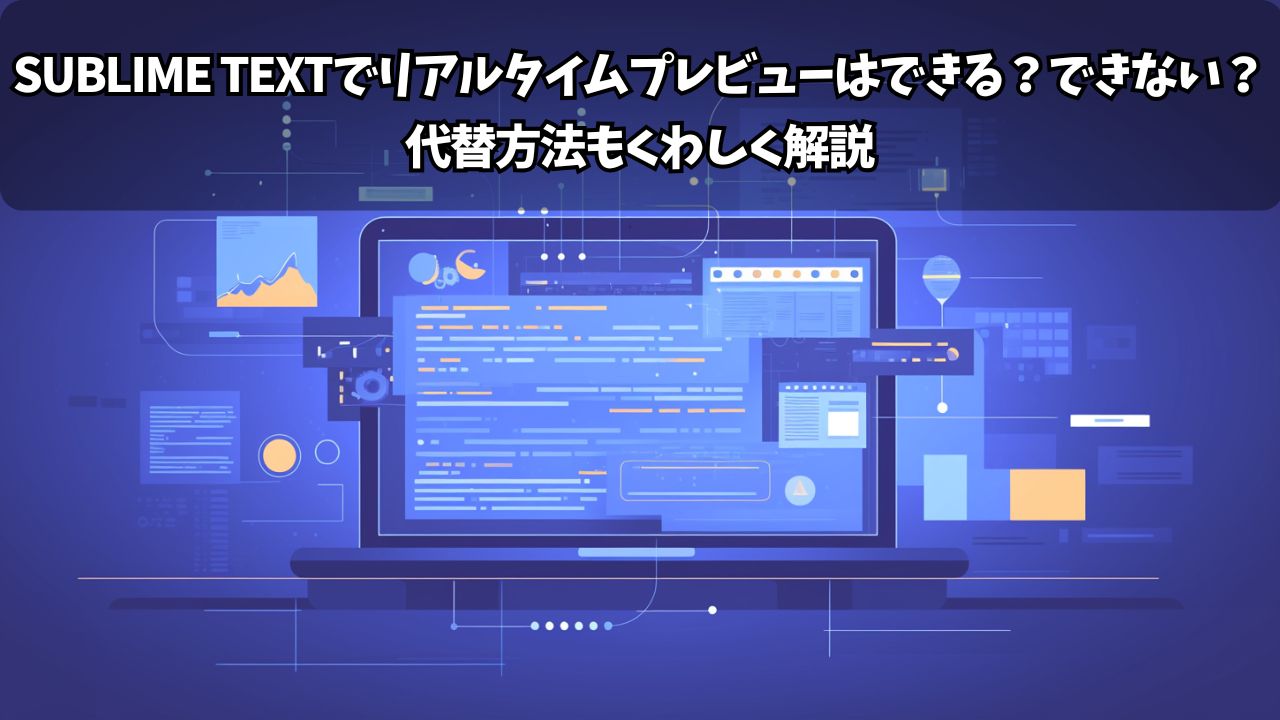







コメント